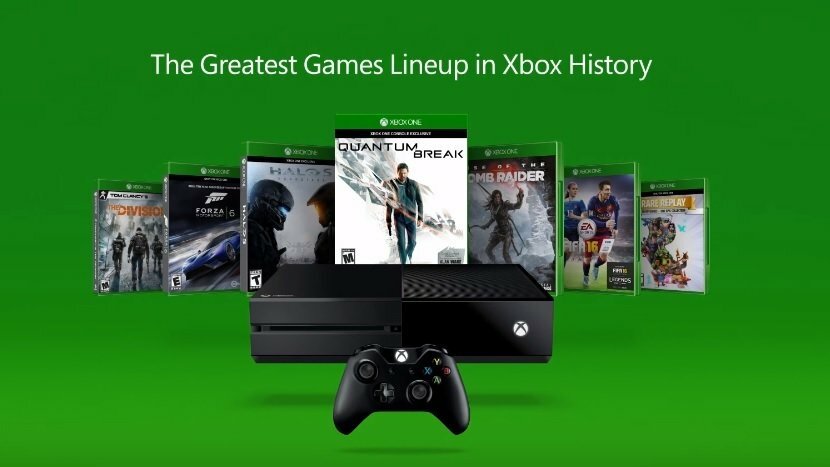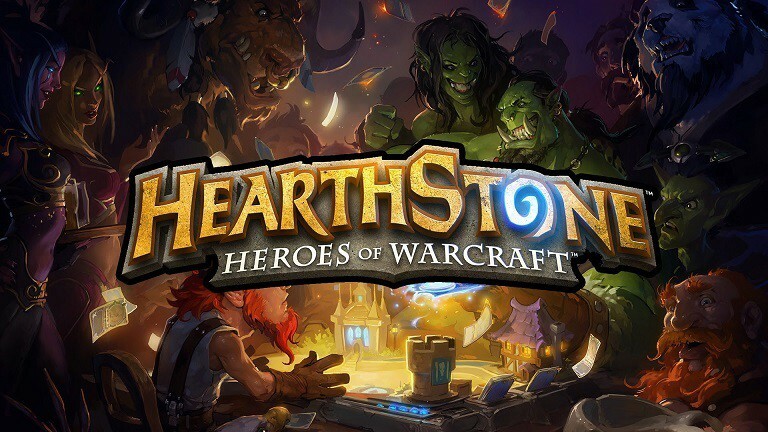- Limitator de procesor, RAM și rețea cu eliminator de tab-uri fierbinți
- Integrat direct cu Twitch, Discord, Instagram, Twitter și Messenger
- Comenzi sonore încorporate și muzică personalizată
- Teme color personalizate de Razer Chroma și forțează paginile întunecate
- VPN gratuit și blocator de anunțuri
- Descărcați Opera GX
Wolfenstein 2: Noul Colos este unul dintre jocurile exigente pe care le poți obține astăzi. Acest lucru îl califică automat ca titlu premium AAA pentru mulți jucători.
Cu toate acestea, acest joc este, de asemenea, dovada unei producții scumpe, iar grafica îmbunătățită nu este ceea ce face ca un joc să fie „bun”. Cel puțin asta au spus jucătorii.
Nu voi argumenta aici dacă jocul este „bun” sau nu. Voi lăsa această sarcină unor recenzori mai relevanți. Ca întotdeauna, voi face totul tehnic.
Oamenii care au jucat deja Wolfenstein 2 ar fi de acord că jocul nu este atât de bine optimizat, ca să spunem cel puțin. Va trebui să lucrați în jurul său, dacă doriți să profitați la maximum de acest titlu. Și în acest articol, vom vorbi despre asta.
Am găsit câteva sfaturi la îndemână care vă vor ușura viața în Wolfenstein 2. Deci, dacă doriți ca jocul să nu mai fie enervant, vă recomand să le verificați.
Cum să optimizăm Wolfenstein 2: Noul Colos
Instalați drivere Game Ready
În primul rând, nici măcar nu vă deranjați să instalați acest joc fără cele mai recente drivere Game Ready. Aproximativ jumătate din a raportat probleme în Wolfenstein 2: Noul Colos au fost remediate cu remedierile rapide. Atât pentru GPU-urile AMD, cât și pentru NVidia.
AMD și NVidia au lansat driverele Game Ready la doar câteva zile după lansarea Wolfenstein 2. Înainte, forumurile Steam erau inundate cu diferite rapoarte de erori și accidente. Așadar, instalarea celor mai recente drivere este foarte recomandată!
Puteți descărca drivere din următoarele linkuri:
- Driver AMD
- Driver NVidia
Setați GPU-ul principal

Dacă computerul dvs. are mai multe GPU-uri, trebuie să vă asigurați că driverele dvs. îl selectează pe cel „potrivit” pentru a juca Wolfenstein 2. Desigur, acesta nu este GPU-ul dvs. integrat.
Deși acest lucru nu se întâmplă prea des, este posibil. Și veți ști când sistemul dvs. utilizează GPU-ul integrat, deoarece, bine, probabil că nu veți putea lansa deloc jocul.
Pentru a modifica aceste setări, accesați Panoul de control NVIDIA / Panoul de control AMD Catalyst și faceți asta Wolfenstein II: Noul Colossusx64.exe utilizează GPU-ul dvs. principal.
Mai multe instrucțiuni:
- AMD
- NVidia
Schimbați-vă planul de alimentare
Dacă jucați acest joc pe un laptop, felicitări! Ai o fiară! În afară de toate glumele, planul tău de putere poate avea impact asupra performanței tale în joc. Deci, asigurați-vă că planul dvs. de alimentare este setat la Performanță înaltă. Și bineînțeles, pprindeți cablul de alimentare.
Dacă nu știți cum să modificați setările de alimentare, urmați aceste instrucțiuni:
- Apasă pe pictograma bateriei în bara de activități
- Selectați Mai multe opțiuni de alimentare ... > Afișați planuri suplimentare
- Selectați Performanta ridicata
Instalați cea mai recentă versiune a DirectX
Wolfenstein 2: Noul Colos necesită cea mai recentă versiune a DirectX, DirectX 12. Dacă nu îl aveți deja instalat pe computer, îl puteți descărca de la acest link.
Modificați setările grafice din joc
Desigur, dacă GPU-ul dvs. nu este suficient de puternic pentru a rula jocul la setările maxime, ar trebui să modificați unele modificări grafice în joc. Iată setările pe care ar trebui să le căutați:
- Reduceți rezoluția.
- Modificați setările Anti-Aliasing
- Scade nivelul texturii
- Scade nivelul detaliilor umbrelor
Desigur, veți sacrifica aspectele pentru performanță aici. Deci, dacă aveți un GPU „mai puternic”, nu este necesară modificarea acestor setări.
Cam atât, sper că aceste setări vă vor ajuta să profitați la maximum de acest joc. Pentru a încheia, încă o dată, cel mai important lucru aici este să instalați driverele Game Ready! Deci, nu uitați asta.
În cazul în care aveți comentarii, întrebări sau poate sugestii, anunțați-ne în comentariile de mai jos.